Nah langsung aja berikut ini adalah langkah-langkah cara membuat efek asap dengan Photoshop:
- Buka Program Photoshop
- Buat file baru (File >> New) dengan ukuran dan resolusi terserah Anda, tetapi buatlah dengan background yang gelap misalnya hitam.
- Buat Layer baru kemudian buatlah bentuk sembarang dengan Lasso Tool (L), tentukan warna depan dengan warna yang lebih terang dari warna background misalnya biru muda. Tekan ALT+Del untuk mewarnai daerah selesksi (garis putus-putus).
- Gunakan Dodge Tool dan Burn Tool untuk mengatur warna gelap dan terang sesuai kebutuhan.
- Atur bentuk gambar menggunakan Wave pada Menu Filter >> Distort >> Wave sampai menyerupai bentuk asap. Lakukan beberapa kali sampai terlihat bentuk yang terbaik.
- Atur opacity Fade menjadi 50 pada Menu Edit >> Fade Wave.
- Anda dapat mengulangi langkah ke-5 untuk mendapatkan bentuk yang lebih baik.
- Sempurnakan bentuk efek asap semaksimal mungkin sesuai imajinasi Anda menggunakan Smudge Tool atau Liquify pada menu Filter.
- Duplicate layer 1 sampai muncul Layer 1 Copy. Letakan posisi Layer 1 Copy di bawah Layer 1 kemudian resize sampai lebih besar dari Layer 1. Samarkan dengan Gaussian Blur (Filter >> Blur >> Gaussian Blur).
- Atur Opacity Layer 1 dan Layer 1 Copy sampai terlihat efek asap terbaik.
- Anda dapat menggabungkan semua layer dengan Flatten Image pada menu Layer.
- Selesai.




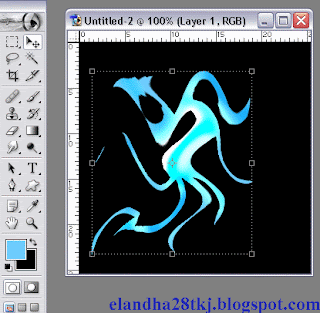



Tidak ada komentar:
Posting Komentar